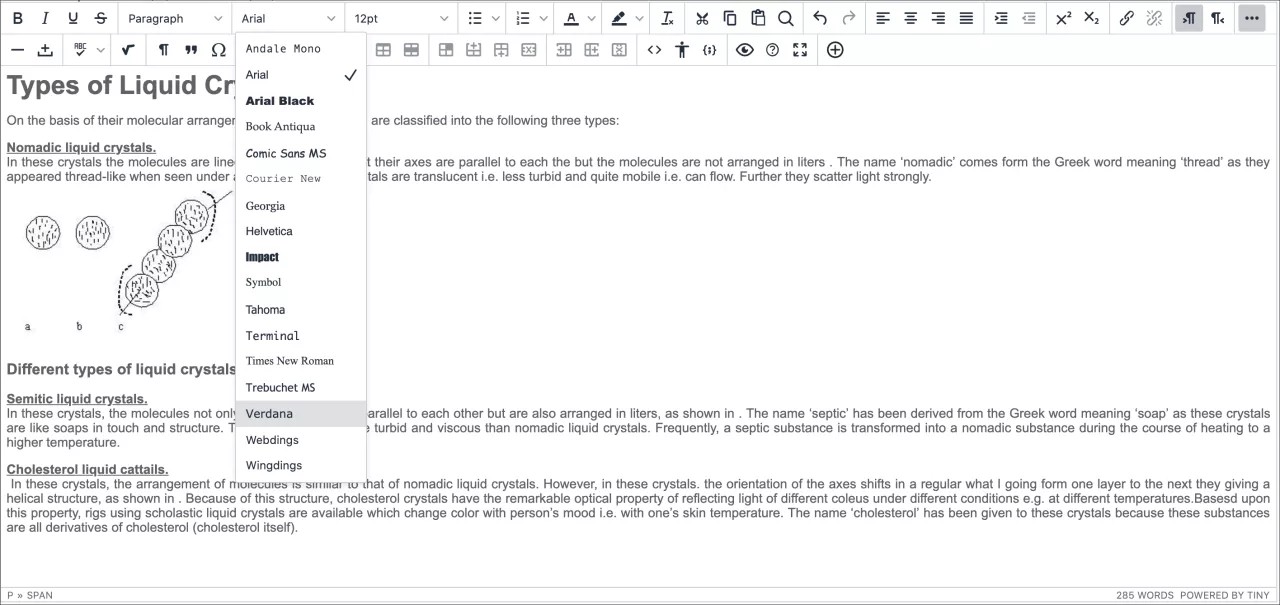コンテンツエディタは、TinyMCEをベースにした、プラットフォームに依存しないWYSIWYGエディタで、Moxiecode Systems ABからLGPLのオープンソースとしてライセンス供与されています。コンテンツエディタは、多数の新機能と改良された機能を装備し、以前のテキストエディタに置き換わるものです。
コンテンツエディタを使用すると、どの場所にテキストブロックを作成しても、完成度の高い、活気に満ちたコンテンツを作成できます。
コンテンツエディタの機能の概要
- 現在利用可能なほぼすべての主要なWebブラウザでサポートされています。
- 軽量の編集エンジンは、その他多くのWebベースのHTMLエディタよりも非常に小型であり、ロード処理が高速です。
- 基本的な書式設定オプションのみを含む簡易型の1行の操作バーと、すべての利用可能なオプションを含む拡張操作バーを切り替えることができます。
- 箇条書きの番号付けと行頭記号を選択できます。
- 記号、ブロック引用、水平ルーラー、および絵文字。
- HTML、およびCSS(カスケーディングスタイルシート)の編集機能。
- 表の作成と編集の詳細コントロール。
- 追加したオブジェクトの表示と書式設定の詳細コントロール。
- グラフィック画像、メディア、マッシュアップオブジェクトなど、さまざまなファイル形式の拡張サポート。
- WebEQとMathMLの両方に置き換わる、強力で使いやすいビジュアル数式エディタであるWIRIS式エディタ。
スペルチェック機能と数式エディタ機能の利用可否の設定は、環境、コース、またはコミュニティレベルでは変更できません。このツールの利用可否の設定はカスタマイズできなくなります。
数式エディタ画像サービスの設定
WIRIS式エディタはフル機能装備の数学エディタで、単純なビジュアル編集ツールを使用して式を作成してから、その式を高品質のコンパクトな.png画像としてコンテンツに埋め込むことができます。
[数式エディタ画像サービス]を設定するには、管理パネルの[ツールおよびユーティリティ]セクションで、[数式エディタ画像サービス]を選択します。
[数学エディタ画像サービス]ページが表示されます。
- サービスのプロトコル: [HTTP(セキュア保護なし)]または[HTTP(セキュア保護)]を選択します。
- ホスト : ホスト名(Blackboard Learnがインストールされているサーバーと同じにすること)。
- 画像サービスのポート: 使用しているポート番号(80がデフォルト値)。
- サービスのパス: 数学画像ファイルがレンダリングされるホスト上のディレクトリの場所。
- Codebaseのパス: 数学画像サービスアプレットのファイルがインストールされているホスト上のディレクトリの場所。
WIRISで作成された数学エディタは現在、スクリーンリーダーからアクセスできません。
アクセシビリティ機能
WIRISエディタのアクセシビリティ機能により、すべてのユーザが数学を利用できます。WIRISエディタはWebブラウザのアクセシビリティ機能を利用しています。ユーザは、アクセス可能な式を伴うコンテンツを配信するために追加のソフトウェアをインストールする必要はありません。
コンテンツエディタへの新しいフォントの追加
新しいフォントフェースをコンテンツエディタに追加することで、コースのテキストをより幅広い方法でユーザに表示できます。たとえば、Open Dyslexicと呼ばれる特殊なフォントフェースを追加すると、学生がより正確に読むことをサポートできます。また、Biblestudytools.comからギリシャ語およびヘブライ語のフォントを追加すると、学生がこれらの言語の特殊な文字を入力できるようになります。コンテンツエディタにフォントフェースを追加すると、Blackboard Learn内でコンテンツエディタが表示されるところならどこでも、新しい方法でテキストをフォーマットできるようになります。
事前に若干の計画と準備を行っておくことで、新しいフォントをコンテンツエディタに追加した後、学生と教師に新しいフォントが確実に表示されるようにできます。すべてのエンドユーザは、自分のローカルコンピュータにフォントをインストールしておく必要があります。場合によっては、ユーザは、新しいフォントを表示するためにブラウザでデフォルトフォントを設定する必要があります。新しいフォントを追加する前に、以下を行います。
- ユーザにフォントをダウンロードする方法を提供します。インターネット上のサイトからダウンロードするためのリンクを提供するか、またはコンテンツ管理を通じてフォントを利用できるようにします。
- Macユーザ向けおよびPCユーザ向けに、自分のコンピュータにフォントをインストールするためのわかりやすい手順をそれぞれ提供します。
- Blackboardがサポートするブラウザで、デフォルトのフォントを設定する分かりやすい方法を提供します。
すべてのリソースが用意できたら、コンテンツエディタにフォントを追加するための準備は完了です。この作業は、言語パックをコピーして編集することで行います。言語パックは、Blackboardのユーザインターフェイスに表示されるすべてのテキストを制御しています。言語パックに新しいフォントフェースオプションを追加する手順については、「新しいフォントフェースをコンテンツエディタに追加する」を参照してください。
新しい言語パックを編集してBlackboardにもう一度追加したら、追加した言語パックをシステムで利用可能にして、学生および教師が自分のコースで選択して使用できるようにする必要があります。編集済みの言語パックをシステムのデフォルトとして設定していない場合、エンドユーザにコースでの優先言語パックの設定手順を提供してください。
新しいフォントをBlackboard Learnのコンテンツエディタに追加すると、教育と学習の体験の質が向上します。新しいフォントは、創造性を刺激し、他の言語を使用する方法を提供し、また、ユーザがより正確に読むことを可能にします。
スペルチェック辞書に関する簡易メモ
何年か前まではフォントの追加を必要とするユーザもいましたが、現在では不要となりました。ユニコードフォントが広範に使用される前は、中国語やギリシャ語などの言語用に、または地域固有の言語で使用される文字をサポートするために、ユーザはフォントをロードしていました。現在使用されているフォントでは、これらの言語全体で必要な文字セットがサポートされており、さらなる言語サポートのために特殊なフォントをロードする必要がなくなりました。したがって、カスタムスペルチェック辞書のロードによる多言語サポートは3900.0以降では提供されなくなりました。